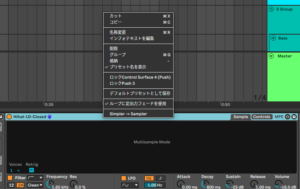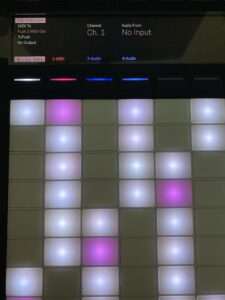Ableton PUSH2で他社製プラグインをコントロールする方法
いやはや年の瀬という感じになってきたんかな。
寒くなったからみんな体調崩さんように気をつけてな。
さ、今日はちょっと基本やけど、質問受けたからAbleton PUSH2で、サードパーティーのプラグインのパラメータをアサインする方法について説明するね。
基本的に、付属のデバイスは自動的にAbleton PUSHにアサインされてるからね。
Ableton PUSH2はパラメーターのアサインが強力で、64以下なら自動的にやってくれるんや。
でも64以上あるようなものは手動で設定しないといけない。
やり方
今回はKorg Gadgetに付属しているLEXINGTONでやってみるよ。
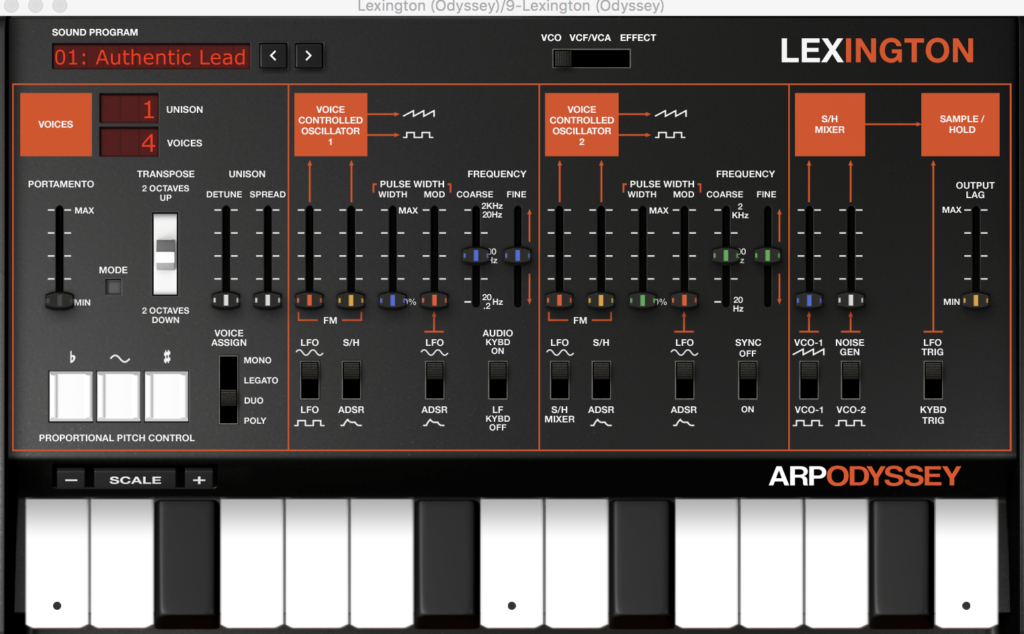
まあ、どうみても64個以上あるよね…
PUSH見てみようか。
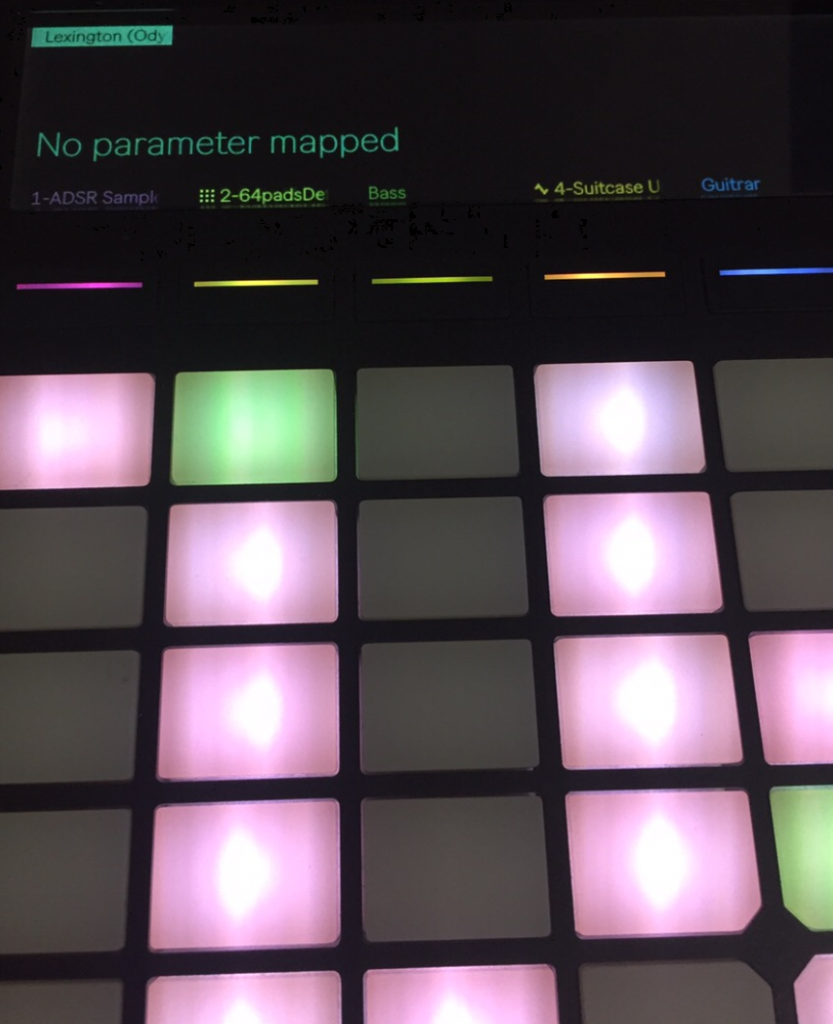
絶望や!
大丈夫やよ。
やり方一つ一つ確認していこう。
まずデバイスを開こう。プラグインの画面やね。
これが出てこやんくて困ったというフレンズもいたな。そういう時は慌てやんと、右下のプラグインの名前書いてあるところ押せば切り替わるからね。
ちなみにショートカットキーはshift+TAB
自分はマウスに登録してある。これはよく使うから覚えておくとええよ。
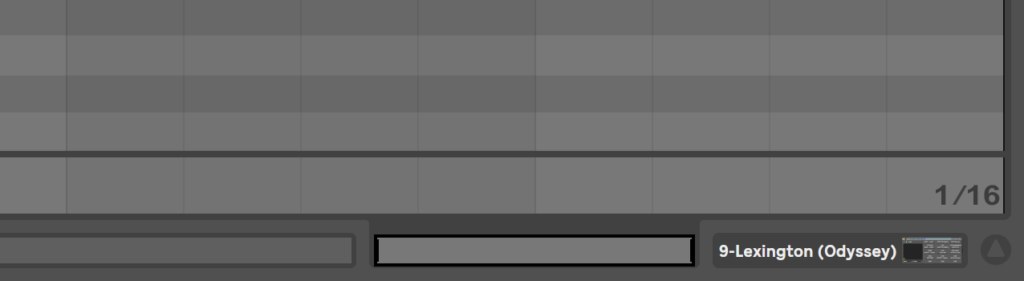
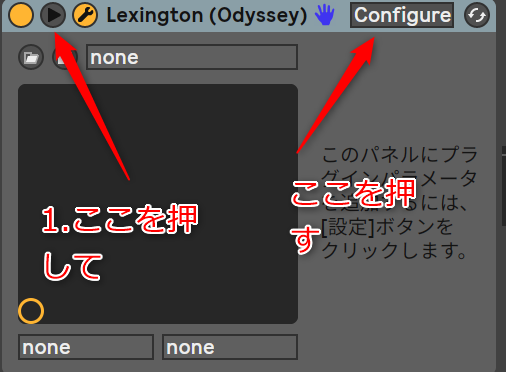
呼び出したら、まず。この三角のところ押してね。「デバイスパラメーターの詳細」っていうのが正式名称らしいな。
それから、Configureを押す。configureは設定って意味やね。
またプラグインの画面に戻るよ。
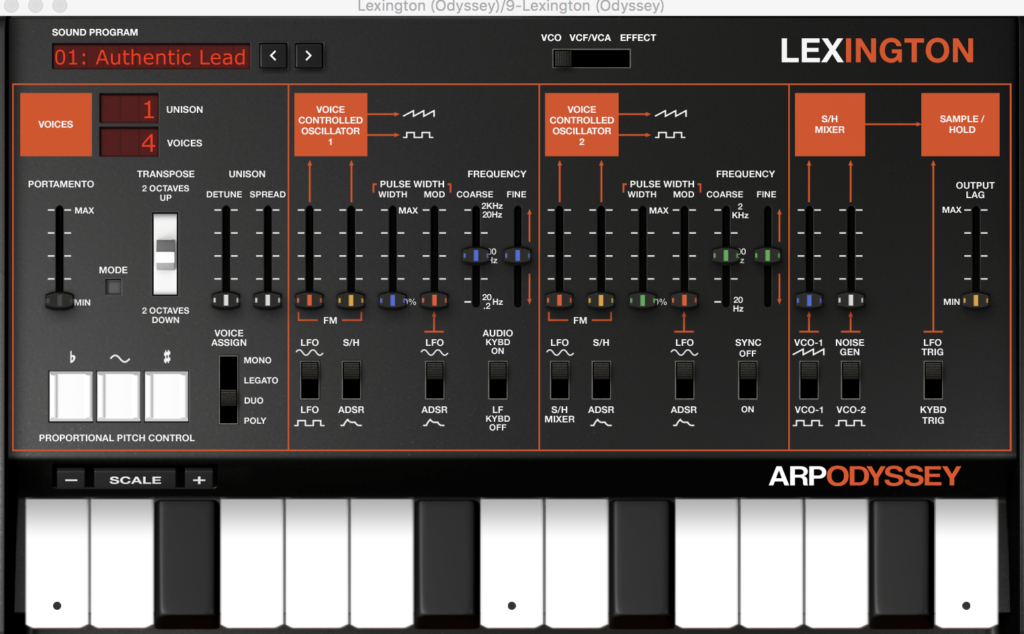
で、いじりたいパラメーターをクリックしていく。そうするとどんどん追加される。
緑色になっているのは設定中って意味やからね。終わったらもう一度Configureを押したら設定終了。
じゃあ、見てみようか。

やったー!
でも12個設定したのに、これだと8つしかできない。絶望や!
うん。絶望するよね…
そういう時は、ハイライトされているところを押してね。
ここだとLexingtonと書いてあるところだね。
Ableton PUSH2はハイライトされているのが選択されているという意味なのね。
これ見てもらったらわかる?Add DeviceでLexigtonのあとにEchoを追加してみたよ。ね。Echoがハイライトされている。ね。選択されてるって意味はこういうこと。
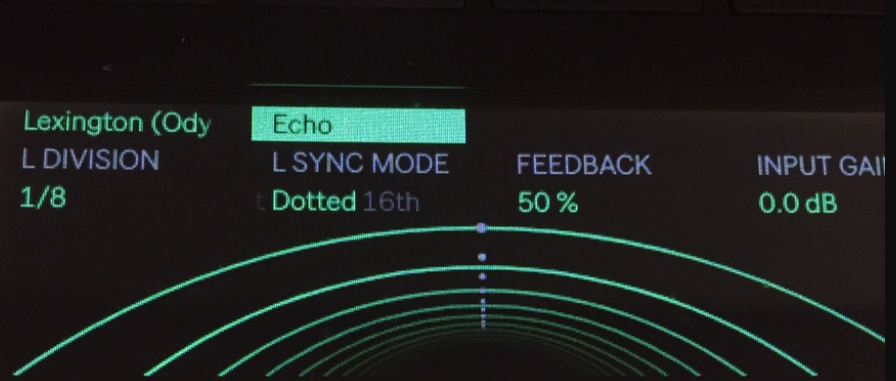
じゃあ、次は、設定したパラメーターを見ていこう。
細かく設定したい場合は、デバイスの名前を押すと覚えておいてね。
で、このデバイス(エフェクトやインストゥルメント)の名前を押すと展開される。

で、ちょっと注目してくれるかな。
ハイライトに注意すると、BANK1というのが出てきたね。
BANKが一つに付き、8つのパラメーターが設定されたね。
12個設定したわけだから、当然、BANK1つじゃ入らないね。そう、Bank2を押したらええよ。
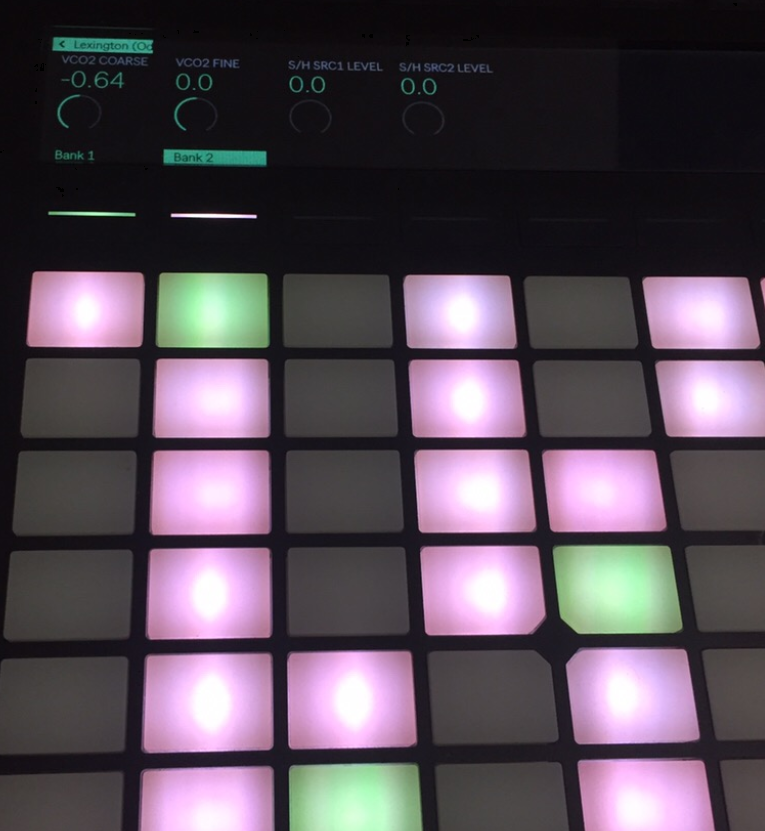
これで出来たね。
追記:2019/01/20
外部プラグインはAbleton Liveの場合は、フローティングで表示されるウインドウの表示、非表示はショートカットキーで出来ると楽やと思う。PUSHだけでコントロールしにくいとか、直感的に分かりにくい場合は積極的に使うとええと思うよ。
Ctrl+Alt+P(PC)/Cmd+Option+P(Mac)で出来るよ。
プラグインのPとおぼえておくとええ。大体、画面の表示に関してはCmd+Optionやからね。
画面関係のショートカットキーはこっちの記事にもまとめてあるよ。
自分はゲーミングマウスにアサインしている。手が悪いんで片手だけで操作出来るのは便利。ショートカットキーは暗記してるけど、両手使うのがきついときにはマウスはええね。

PUSHの場合は、MIDIラーンが必要ない
普通ね。こうやって、Configureしてから、MIDIマップモードを押して、コントローラーに覚えさせないとダメなのね。

でも、その手間がなくて済む。オートメーションバンバン描いたり、パラメーターつまみでいじりたい人にはそれだけでもPUSH買う価値あると思うよ。
まあ、うまくアサインできない場合も稀にはある。
そういう場合はプラグイン側の設定でやるんやよ。
例えば、Amplitubeなんかそうだね。
こういう場合もあるから、うまく出来ないとおもったら試してみてね。記事見たら、普通のMIDIラーン出来なかったらこうすれば良いって考え方がわかるからね。

PUSH以外でMIDIラーンさせる方法はこっちに書いてあるよ。

追記:2018/12/26
需要が多いだろうBattery4についても書いたよ。

Ableton Liveのいいところは、MIDIラーンがすごく簡単なところにあるのね。
でもPUSHがあると、さらに手間を省けるよね。
いろいろつまみでグリグリやりたい人には嬉しいんちゃうかな。
なるべく、PUSHについての情報はもれなく書いていくようにするよ。
PUSH,凄く出来ること多いから、ちょっとずつマスターしていくだけでも、音楽続けるのは楽になるもんね。
追記:2018/12/22 一般的なMIDIラーン(マップ)の方法を認定トレーナーのAkimさんが説明してくれてるよ。他のMIDIコントローラーやPCキーボードでのやり方を丁寧にやってくださってるよ。
Ableton PUSH2、楽しいな!